Ako šifrovať zálohovanie iPhone
Záloha vášho zariadenia iPhone obsahovala niektoré z vašich súkromnýcha citlivé údaje. A tie lokálne zálohované súbory môžu ľahko prehľadávať tí, ktorí majú prístup k vášmu počítaču. Preto v záujme bezpečnosti údajov dôrazne odporúčame šifrovať záložné súbory iPhone, aby sa zabránilo ich úniku. Možno sa čudujete, ako šifrovať zálohu a čo keď zabudnem záložné heslo, ako ho odomknúť? Žiadne obavy, naučíte sa, ako sa vysporiadať s týmito dvoma otázkami po prečítaní tohto článku.
- Časť 1: Prečo sa rozhodnete šifrovať zálohu zariadenia iPhone?
- Časť 2: Ako šifrovať zálohu zariadenia iPhone pomocou iCloud
- Časť 3: Ako zakázať šifrovanie zálohy iPhone v iTunes
- Časť 4: Vypnite zálohovanie šifrovania iPhone bez iTunes pomocou Tenorshare 4uKey - zálohovanie iTunes
Časť 1: Prečo sa rozhodnete šifrovať zálohu zariadenia iPhone?
Predstavte si na svojom iPhone všetky druhy údajovurobili ste zálohu na svojom účte iCloud alebo iTunes a je to v rukách rybej osoby? Budete sa cítiť zle, pretože sa môžu rozhodnúť obnoviť alebo odstrániť uložené údaje. Potom porazil logiku, prečo musíme šifrovať zálohu iPhone, je to iba na ochranu našich záloh.
Časť 2: Ako heslom chrániť zálohu iPhone pomocou iCloud?
iCloud je cloudové úložisko spoločnosti Apple, ktoré vám umožňujezálohovať svoje fotografie, videá, dokumenty, kontakty, poznámky a ďalšie. So zálohami iClouds sú automaticky šifrované, ale ak sa rozhodnete používať zálohy iTunes, niektoré z vašich informácií, ako sú heslá, nastavenia Wi-Fi, údaje histórie webových stránok a zdravotné údaje, nebudú šifrované. Preto budete musieť manuálne pridať heslo na zálohovanie ProtectPhone pomocou iTunes. Tu je postup, ako šifrovať zálohu.
Krok 1. Na počítači otvorte iTunes a uistite sa, že je najnovšou verziou. Ak nie, môžete si ho stiahnuť alebo aktualizovať pod položkou „Informácie“ na paneli s ponukami.
Krok 2. Ďalej je potrebné pripojiť iPhone k počítaču pomocou USB kábla a iTunes ho automaticky zistí.
Krok 3. Potom sa obráťte na iTunes a kliknite na svoje zariadenie v hornom menu.

Krok 4. Odtiaľ kliknite na kartu „Súhrn“ a potom prejdite do ponuky „Zálohy“ v dolnej dolnej časti stránky.

Krok 5. V časti zálohy začiarknite políčko „Šifrovať zálohu iPhone“ a zobrazí sa kontextové okno, ktoré vám umožní vytvoriť heslo. Vytvorte heslo a potvrďte ho.
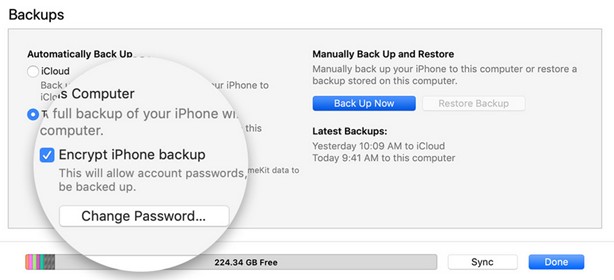
Krok 6. Teraz iTunes zašifrujú všetky vaše zálohy a nakoniec sa vedľa nich zobrazí zámok.

Časť 3: Ako zakázať šifrovanie zálohy iPhone v iTunes?
Ak chcete zakázať zálohovanie iPhonešifrovanie, keď záložné heslo iPhone nefunguje alebo ste zabudli heslo, budete musieť použiť iTunes. Tento proces je tiež jednoduchý, ak máte v počítači nainštalovaný iTunes. Tu je rýchly sprievodca.
Krok 1. Na počítači otvorte iTunes a potom pomocou kábla USB pripojte svoj iPhone k počítaču.
Krok 2. Ďalej kliknite na zariadení iPhone na iTunes a potom na ikonu „Zhrnutie“.

Krok 3. Na paneli Zhrnutie prejdite do dolnej časti a kliknite na položku „Zálohy“ a potom zrušte začiarknutie možnosti „Zašifrovať zálohu iPhone“.

Krok 4. Potom budete musieť zadať heslo, ktoré ste nastavili na jeho deaktiváciu.
Týmto odstránite zariadenie iPhone na šifrovanie hesla.
Časť 4: Vypnite zálohovanie šifrovania iPhone bez iTunes pomocou Tenorshare 4uKey - zálohovanie iTunes
Ďalším spôsobom, ako môžete vypnúť iPhonezáložné šifrovanie bez iTunes je pomocou odstraňovača hesiel iBackup. Jedným z osvedčených odstraňovačov záložného hesla je Tenorshare 4uKey - iTunes Backup. Môže odstrániť šifrovanie zálohy iPhone bez hesla. Zálohovací softvér 4uKey - iTunes vám tiež umožňuje získať záložné heslá, ktoré ste úplne zabudli alebo ktoré si čiastočne pamätáte niektoré z jeho znakov.
Krok 1. Stiahnite a nainštalujte do svojho počítača softvér 4uKey - iTunes Backup.
Krok 2. Teraz kliknite na „Odstrániť nastavenia šifrovania zálohy“ v domácom okne. Ak ste zabudli svoje šifrovacie heslo, kliknite na možnosť „Získať záložné heslo iTunes“.

Krok 3. Ďalej je potrebné pripojiť iPhone k počítaču pomocou kábla USB. Po pripojení sa na rozhraní zobrazí „iPhone Connected“.

Krok 4. Potom môžete kliknutím na tlačidlo „Štart“ začať odstraňovať heslo. Na obrazovke uvidíte priebeh. Buďte trpezliví, kým nebude hotovo 100%.
Krok 5. Po dokončení sa zobrazí nové okno, ktoré naznačuje, že heslo bolo úspešne odstránené.

V tomto okamihu ste odstránili šifrované heslo pre iPhone.
záver:
Ochrana zálohy iTunes pridaním hesla jepotrebné, pretože pomáha chrániť údaje vášho zariadenia. Existujú však situácie, ktoré musíte vypnúť šifrovanie zálohy. Ako sme videli v tomto článku, môžete použiť iTunes na odstránenie šifrovaného zálohovania iPhone, môžete sa však stretnúť s problémami.
Najlepšou voľbou je použitie aplikácie iTunes od Tenorsharenástroj na odblokovanie záložného hesla. Tento program vám umožňuje odstrániť šifrované heslo pre iPhone bez problémov. Jeho používateľské rozhranie je tiež jednoduché a môže ho používať ktokoľvek. Vyskúšajte tento softvér, keď chcete odstrániť záložné heslo iPhone.









